参数设置
题型列表里面的 “n 以内除法” 聚合了多种题型,包括不同数值范围的横式、竖式练习题。点击 “n 以内除法” 后,默认显示的是 “100 以内除法运算” 的参数设置页面,其默认参数如下:
- 数值范围:100 以内
- 除法类型:整除
- 题目形式:横式、写结果
用户可以自行调整参数。
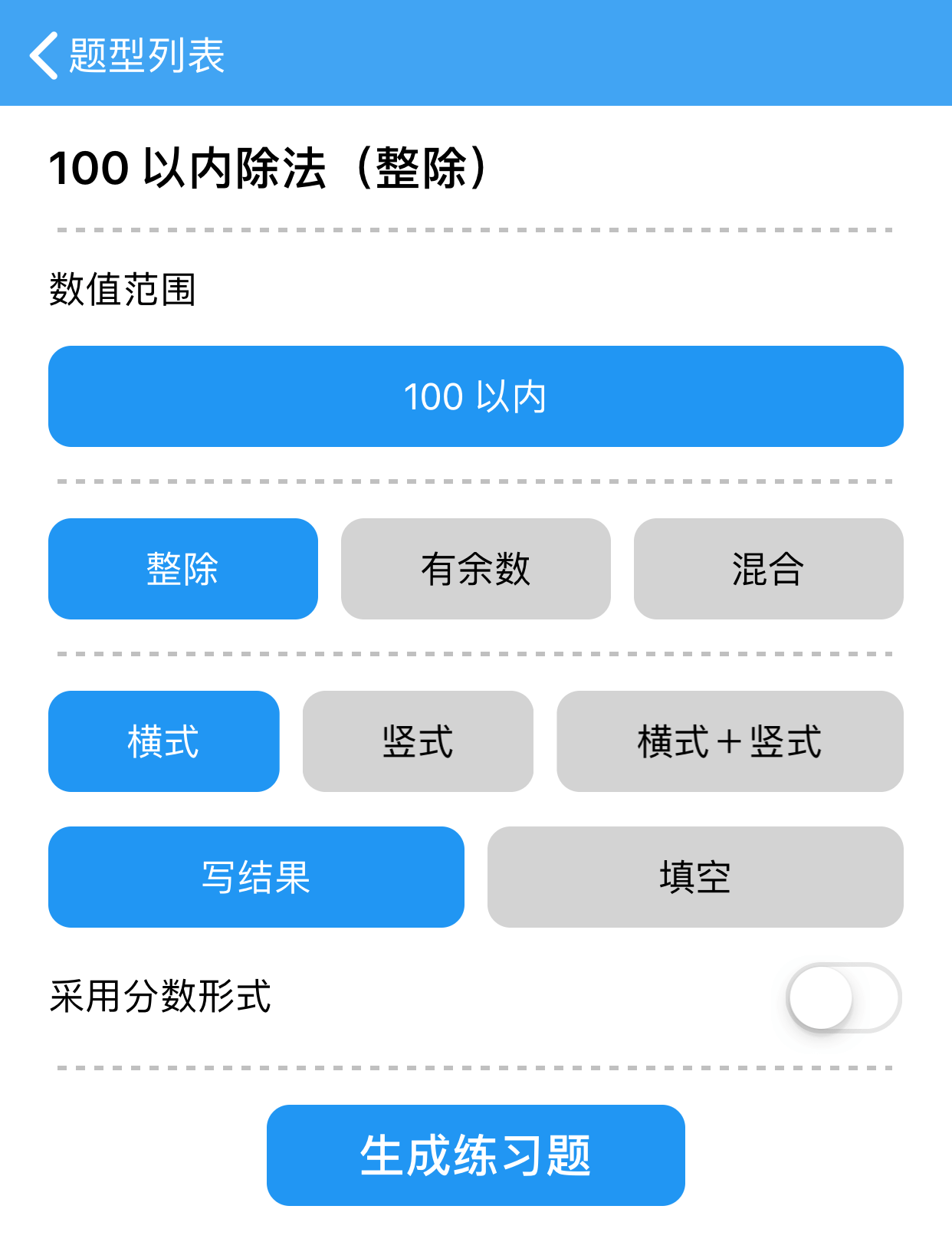
数值范围
数值范围是指算式中的数值(包括运算结果)允许出现的最大值。
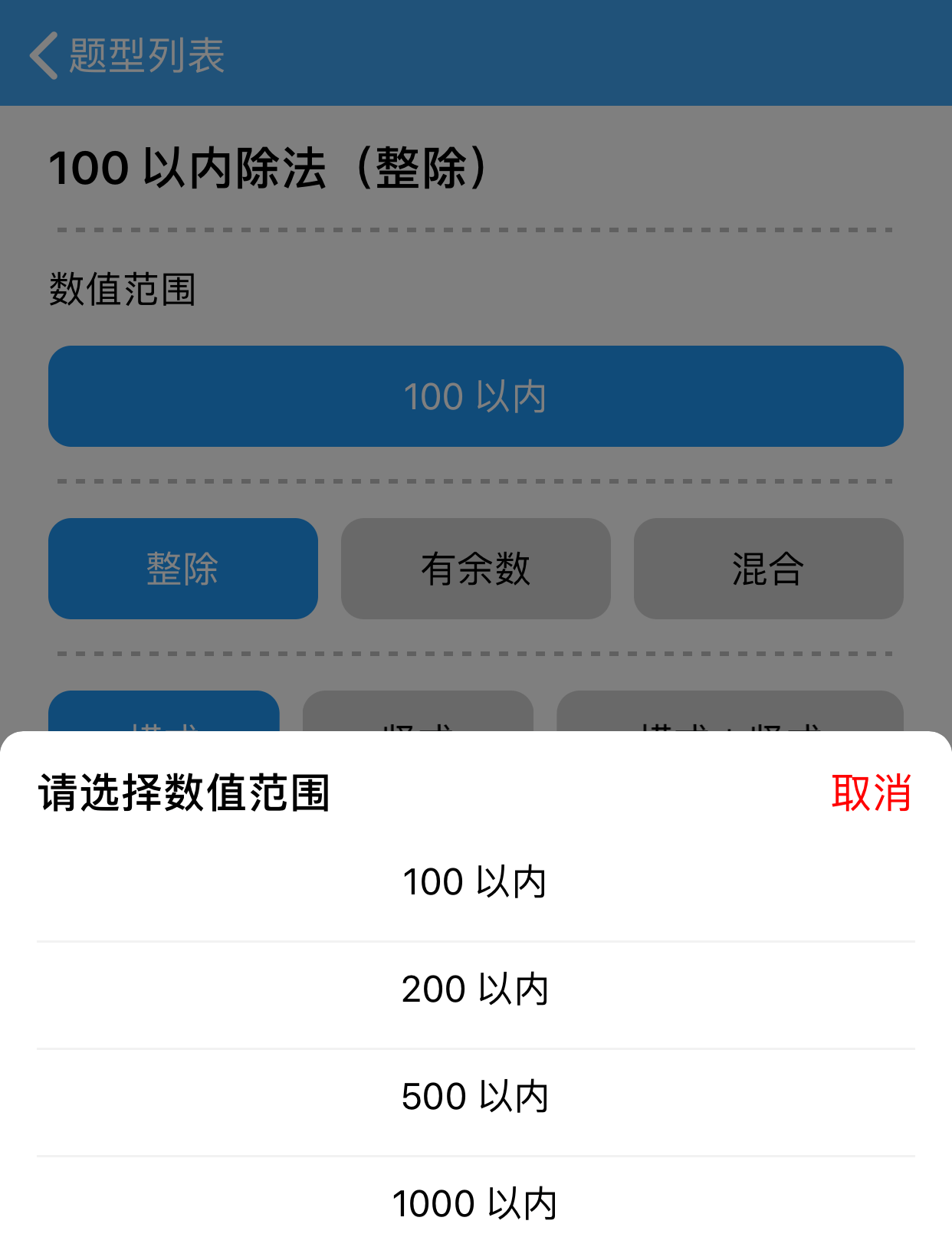
可供选择的数值范围有:100 以内、200 以内、500 以内和1000 以内。
小于 100 的除法练习题还可以使用表内乘除法来生成。
除法类型
-
整除
例如:
-
有余数除法
例如:
-
混合:整除和有余数除法各占一半
例如:,
题目形式
题目形式包含多种组合,基本的题目形式有三种:横式、竖式、横式+竖式。
其他的选项包括:
- 采用分数形式(整除)
- 用 “余” 字代替 表示余数(有余数除法)
对于 “横式” 类型的题目,可以选择下列题目形式:
| 写结果 | 填空 | |
|---|---|---|
| 整除 | 普通形式 例如: 分数形式 例如: | 例如: |
| 有余数 | 数学形式 例如: 文字形式 例如: | 数学形式 例如: 文字形式 例如: |
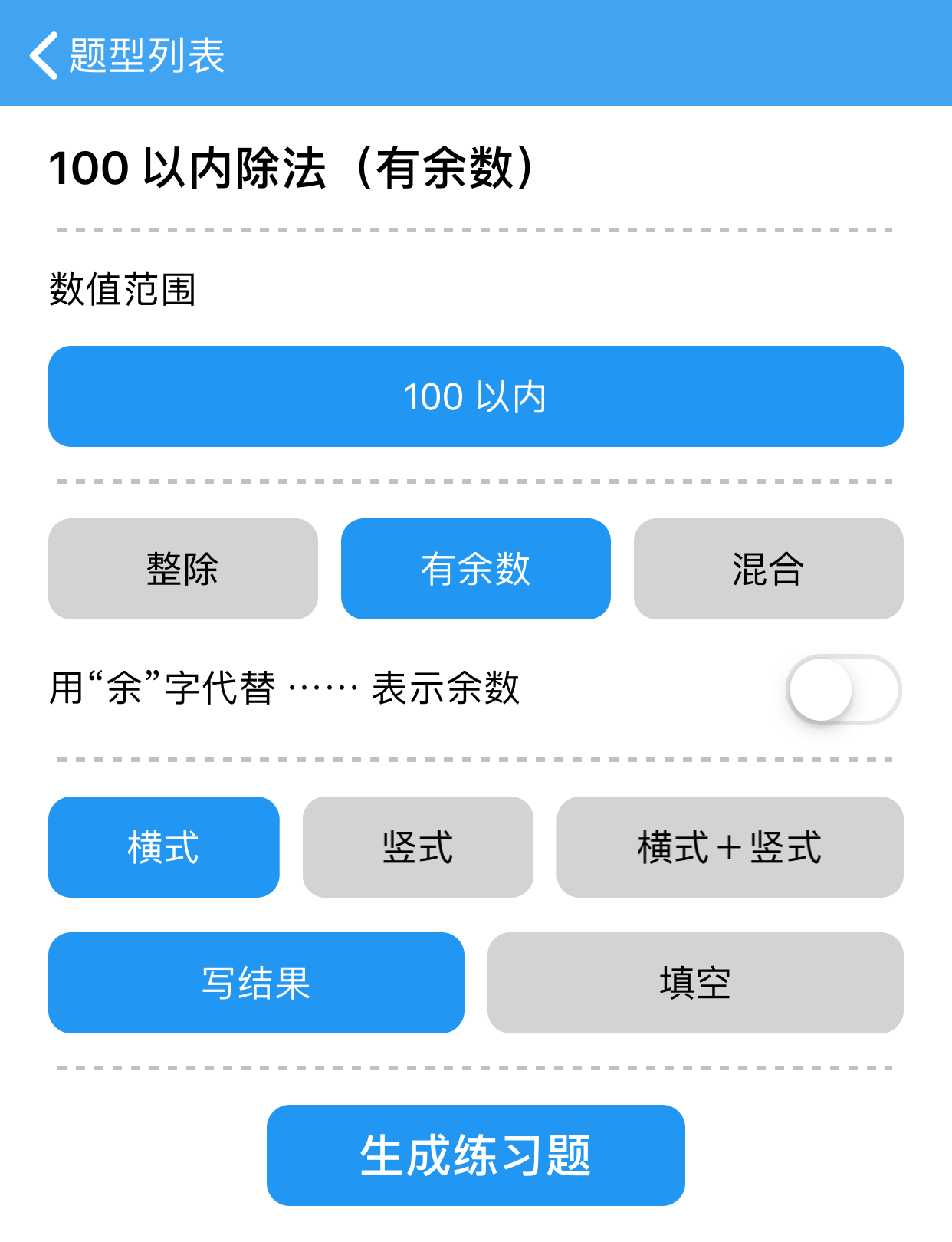
对于 “横式+竖式” 类型的题目,有一个额外的选项:”在列好的竖式上写答案”。
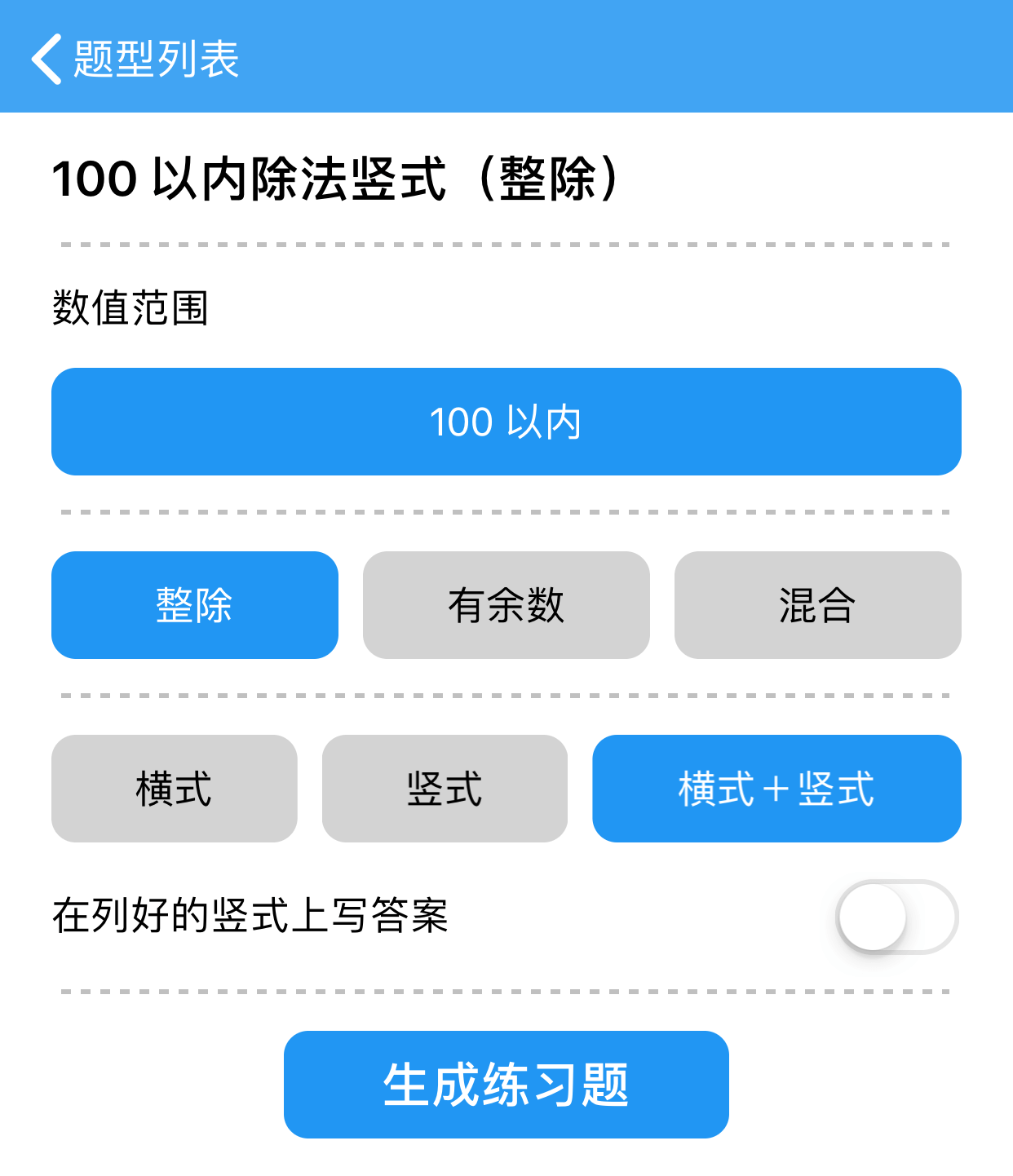
生成的题目如下图所示(蓝色文字是答案部分):
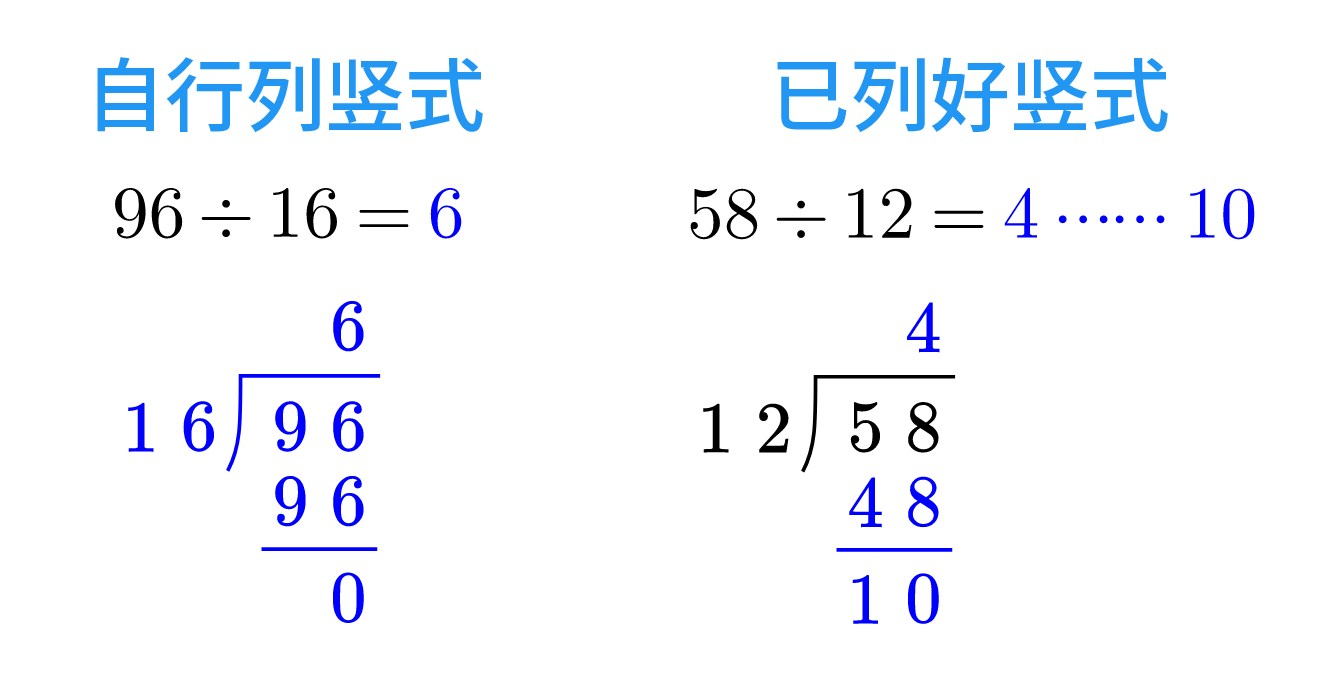
更多题型
系统还提供了下列乘法题型,方便您进行更有针对性的练习: